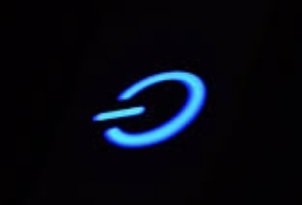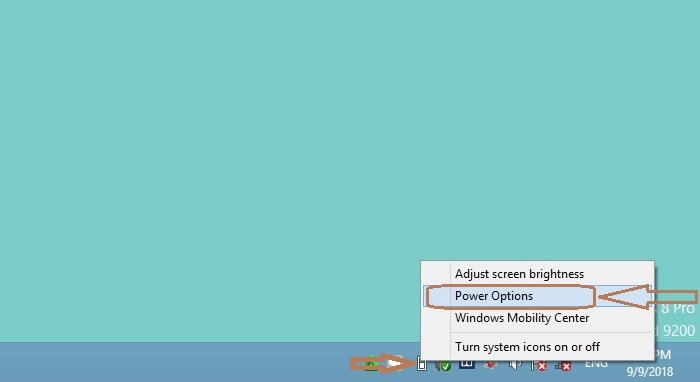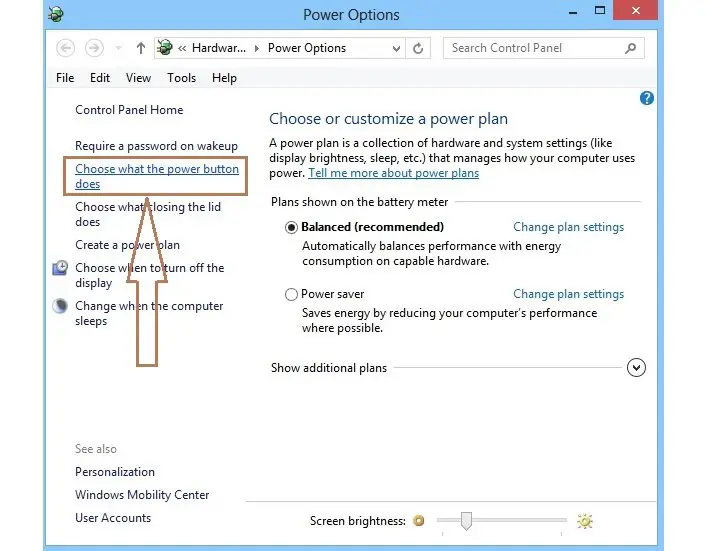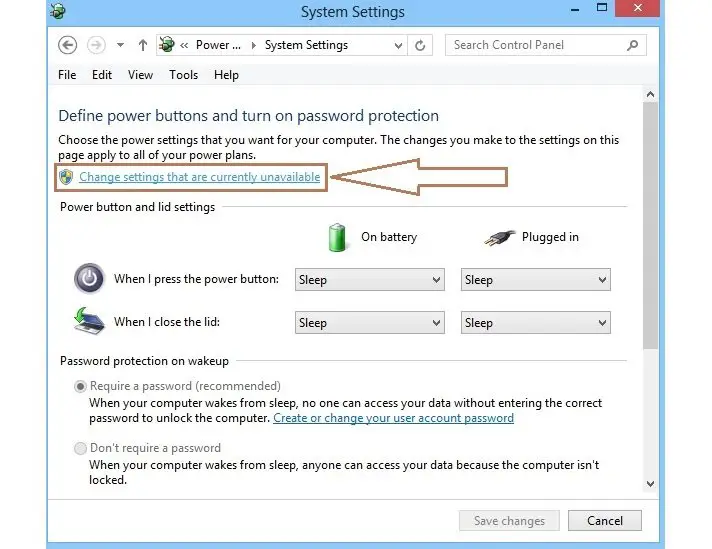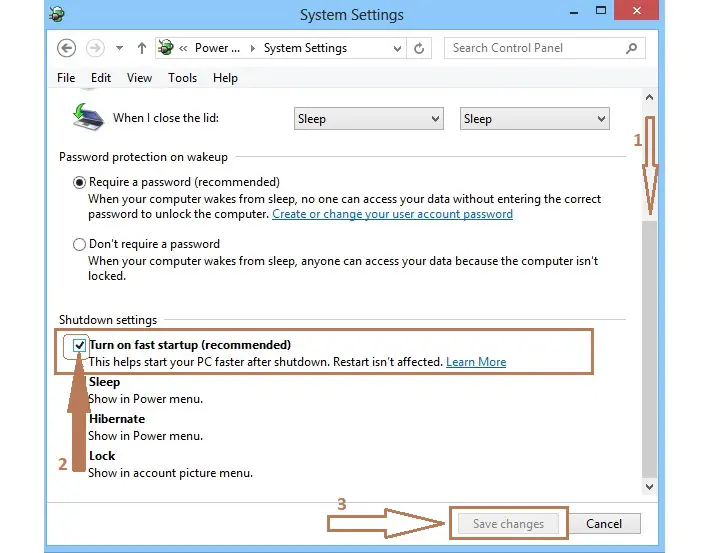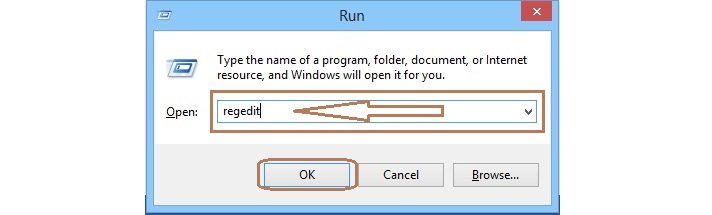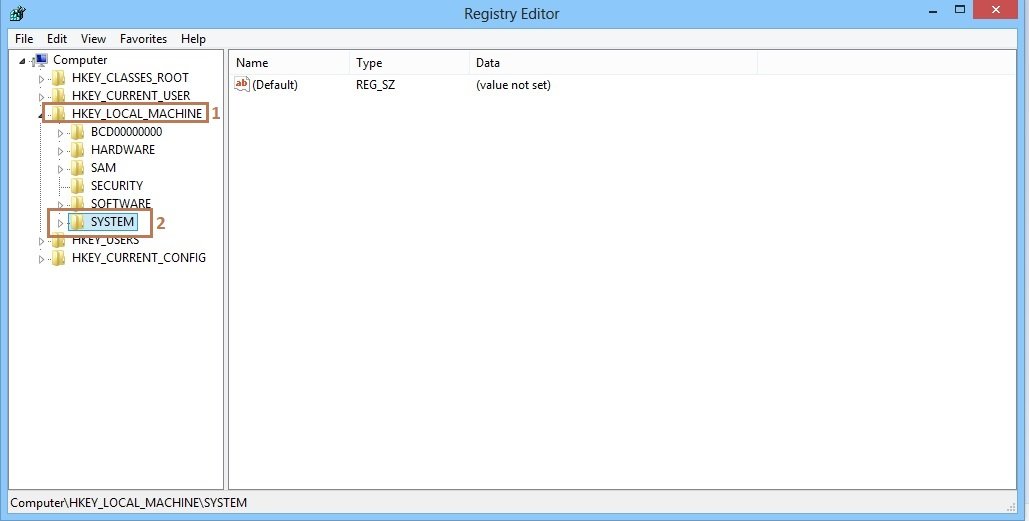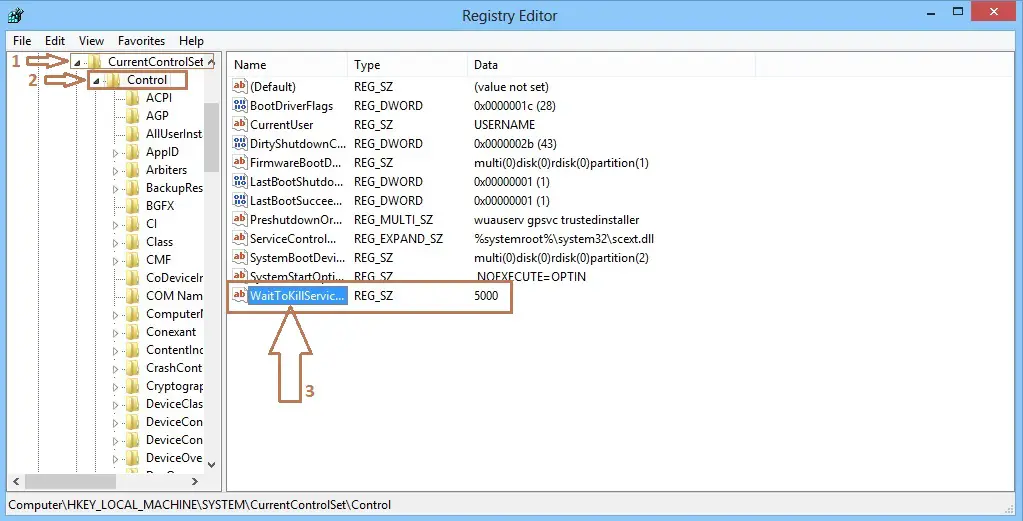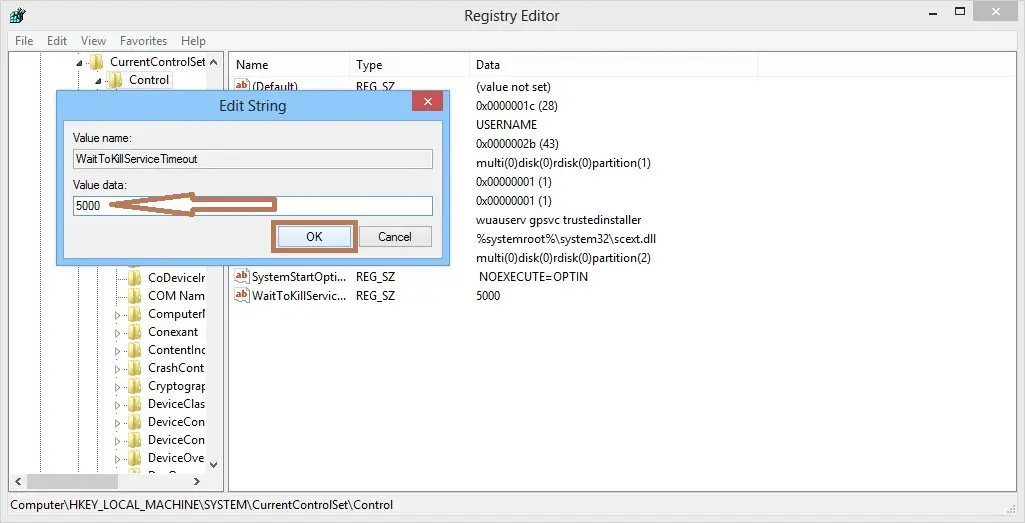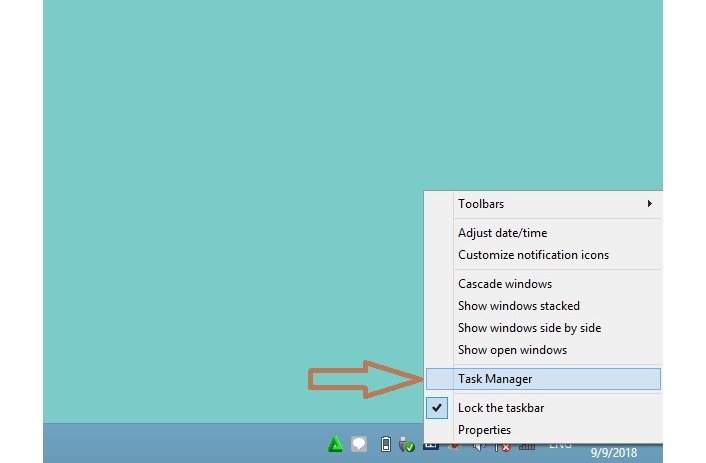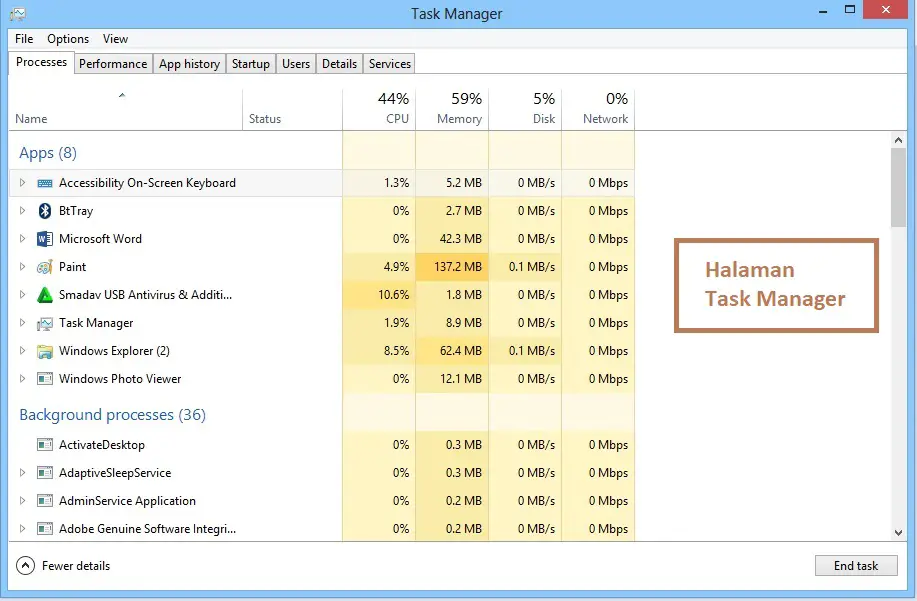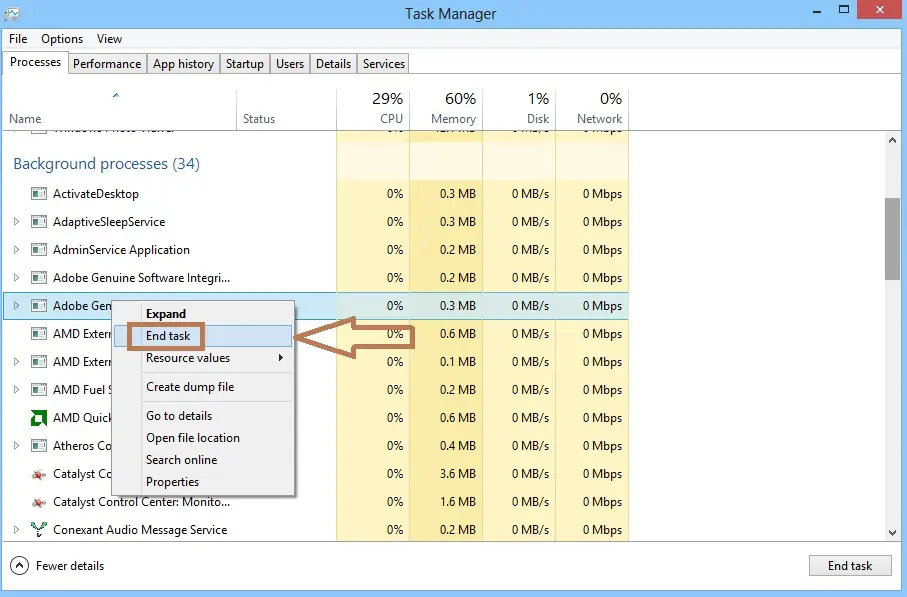Cara Mempercepat Shutdown Windows 8 yang Lambat
Proses shutdown yang berlangsung cukup lama mungkin pernah dialami oleh Sahabat Arena yang menggunakan sistem operasi Windows 8. Shutdown sendiri merupakan perintah untuk mematikan laptop atau komputer. Setiap versi Windows terkadang memiliki perbedaan dalam proses shutdown, ada yang berlangsung cepat dan ada pula yang lambat. Permasalahan shutdown yang berlangsung lama menjadi permasalahan yang sering dialami oleh pengguna yang menggunakan laptop dengan Windows 8. Sebenarnya, ada cara mempercepat Shutdown Windows 8 yang bisa Sahabat Arena terapkan di laptop dengan mudah tanpa perlu mencabut baterai laptop.
Windows 8 sendiri merupakan salah satu sistem operasi besutan Microsoft yang diklaim cukup andal dibandingkan sistem operasi Windows pendahulunya. Dibandingkan Windows versi sebelumnya, Windows 8 ini memiliki pengoperasian yang terbilang lebih cepat. Selain kecepatan pengoperasian, Windows 8 juga memiliki tampilan desain yang elegan pada start menu. Namun di balik keunggulannya tersebut, sistem operasi Windows 8 ini terkadang mengalami beberapa masalah ketika digunakan. Proses shutdown yang berlangsung lama seperti yang sudah disebutkan tadi, merupakan kejadian yang terkadang dialami. Setalah melakukan shutdown pada laptop, umumnya layar laptop atau komputer sudah mati, namun lampu indikator masih menyala dan perlu menunggu beberapa saat hingga lampu indikator tersebut mati. Hal tersebut memang sering dikeluhkan oleh para pengguna Windows 8.
Cara Mempercepat Shutdown Windows 8
Proses shutdown yang berjalan sangat lama tentu saja akan sangat menyebalkan, apalagi ketika kita sedang terburu-buru. Untuk mengatasi permasalahan tersebut, Arena Laptop sudah merangkum berbagai cara mempercepat shutdown windows 8 yang bisa Sahabat Arena lakukan. Sebelum memutuskan untuk mencabut baterai laptop, sebaiknya Sahabat Arena bisa mencoba tiga cara yang bisa mempercepat proses shutdown pada Windows 8 berikut ini.
1. Mematikan Fitur Fast Startup
Cara mempercepat shutdown Windows 8 yang pertama bisa dilakukan dengan mematikan fitur fast startup. Fitur tersebut memang menjadi salah satu fitur terbaru yang dihadirkan pada Windows 8 yang berfungsi untuk mempercepat proses booting. Akan tetapi, fitur fast startup ini justru akan mempengaruhi proses shutdown sehingga berjalan lebih lambat. Mengapa demikian? karena, fitur tersebut memiliki fungsi yang mirip dengan hibernate, sehingga ketika laptop akan dimatikan dengan mengklik shutdown, laptop tersebut akan membutuhkan waktu yang lebih lama untuk menunggu data tersimpan di hard disk.
Oleh karena itu, agar proses shutdown berlangsung lebih cepat, Sahabat Arena bisa mematikan fitur fast startup ini. Lalu bagaimana cara mematikan fitur tersebut? Untuk menonaktifkan fitur fast startup, Sahabat Arena bisa mengikuti langkah-langkahnya di bawah ini.
Langkah pertama, yaitu dengan klik kanan ikon baterai yang ada di taskbar. Setelah itu pilih Power Options. Untuk lebih jelasnya, bisa lihat gambar berikut.
Setelah mengklik pada pilihan power options, maka akan muncul tampilan seperti gambar di bawah ini, lalu klik pada pilihan Choose what the power buttons does. Pilihan tersebut ada di bagian kiri jendela power options.
Jika sudah, langkah selanjutnya adalah klik pada pilihan Change settings that are currently unavailable yang berada di bagian atas.
Setelah itu, scroll ke bawah dan pada pilihan Shutdown settings, hilangkan tanda centang pada kotak Turn on fast startup. Terakhir, klik Save changes.
Setelah semua langkah di atas telah dilakukan, silakan restart laptop atau komputer Sahabat Arena. Lalu, matikan laptop dengan klik shutdown dan lihat perubahan waktu shutdown yang terjadi.
2. Menggunakan Registry Editor
Tidak hanya melalui fitur fast startup, Sahabat Arena juga bisa membuat proses shutdown di Windows 8 dengan lebih cepat melalui Registry Editor. Langkah pertama untuk melakukan cara mempercepat shutdown Windows 8 ini adalah dengan mengakses halaman Registry Editor yang bisa dilakukan dengan menekan tombol kombinasi Windows + R yang ada di keyboard. Lalu akan muncul jendela Run seperti gambar berikut.
Ketikkan regedit, lalu klik OK. Setelah itu halaman Registry Editor akan muncul secara otomatis.
Pada bagian kiri, carilah pilihan HKEY_LOCAL_MACHINE. Klik ganda pada pilihan tersebut, lalu akan muncul berbagai pilihan lainnya, dan klik pada opsi SYSTEM.
Setelah itu, klik ganda pada CurrentControlSet dan klik ganda lagi pada opsi Control. Langkah selanjutnya adalah dengan mengklik WaitToKillServiceTimeout yang ada di bagian kiri bawah.
Lalu ubah nilai String Value tersebut. Pada kotak Value Data, Sahabat Arena bisa melihat nilai default,yaitu 5000. Nilai tersebut merupakan parameter proses shutdown yang dilakukan laptop. Nilai yang tertulis di kotak Value Data ini ditulis dalam satuan miliseconds. Artinya, waktu yang dibutuhkan laptop untuk melakukan proses shutdown berdasarkan nilai satuan tersebut. Untuk mempercepat proses shutdown, Sahabat Arena bisa mengubah nilai tersebut. Sahabat Arena dapat mengubahnya sesuai dengan keinginan (diubah menjadi nilai yang lebih kecil tentunya). Akan tetapi, sebaiknya jangan mengubah Value Data di bawah 500 agar tidak terjadi error.
Setelah mengubah nilai pada kotak Value Data, jangan lupa klik OK dan tutup Registry Editor setelahnya. Dan lakukan restart pada laptop atau komputer kalian.
3. Pastikan Tidak Banyak Background Process yang Berjalan
Seperti halnnya fitur fast startup, banyaknya background process tidak penting yang berjalan di laptop juga bisa menjadi salah satu penyebab proses shutdown berjalan lambat. Sebab, semakin sedikit background process yang sedang berjalan di sebuah laptop, semakin cepat pula proses shutdown laptop tersebut. Oleh karena itu, Sahabat Arena perlu memastikan tidak banyak background process yang tidak penting. Caranya melalui task manager dan lakukan disable pada startup process yang dirasa tidak diperlukan. Cara mempercepat shutdown Windows 8 ini cukup mudah dilakukan. Pertama-tama, Sahabat Arena membuka halaman task manager dengan cara klik kanan pada taskbar, lalu klik pada pilihan Task Manager.
Setelah itu, akan muncul halaman Task Manager seperti gambar berikut ini.
Untuk cara mempercepat shutdown Windows 8, Sahabat Arena hanya perlu mendisable startup process yang tidak diperlukan. Pada bagian Background Process, klik kanan pada program yang ingin diakhiri, lalu klik pilihan End task.
Setelah itu, tutup halaman Task Manager, lalu cobalah matikan laptop dan lihat apakah ada perubahan yang terjadi.
Nah, itulah tiga cara mempercepat shutdown Windows 8 yang bisa dijadikan alternatif agar proses shutdown pada laptop Sahabat Arena menjadi lebih cepat. Ketiga cara tersebut tentunya mudah dilakukan, Sahabat Arena bisa memilih cara mana yang lebih efektif. Akan tetapi, jika ketiga cara tersebut masih belum berhasil untuk mengatasi proses shutdown yang berjalan sangat lama, Sahabat Arena bisa mencoba mengatasinya dengan cara mencabut baterai laptop. Lalu setelah beberapa saat, pasang kembali baterai tersebut ke laptop. Akan tetapi, sebaiknya jangan terlalu sering untuk melepaskan atau mencabut baterai laptop. Karena terlalu sering melepaskan baterai laptop akan membuat laptop bisa sering terjadi hang dan membuat kerusakan pada baterai.